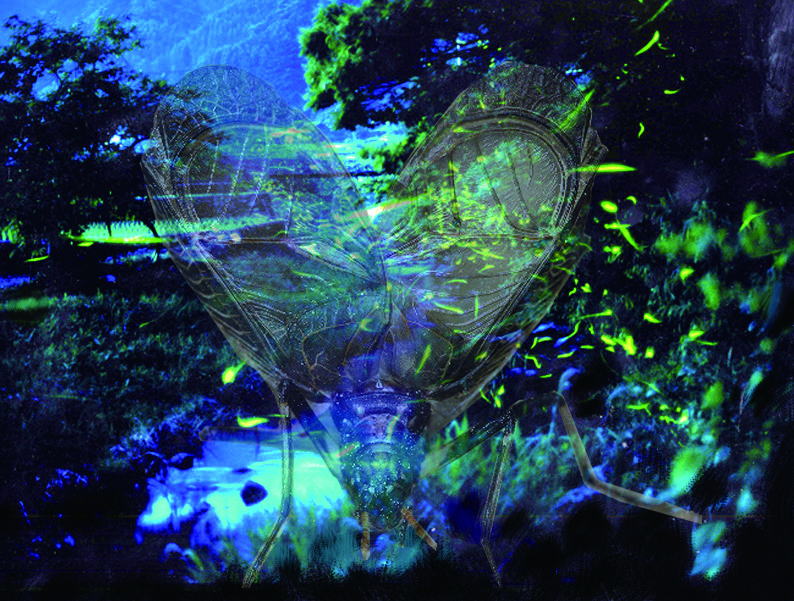
★ターゲット:自分の手でパソコンのみで作曲したい人!
やあどもども!私は虚空スズ。綺麗な声で鳴くことに命を懸けてるよ~。いい音楽は日々アーティスト達に生み出され、正直飽和しちゃってる感あるけど、ねえねえ知ってた?実は、動画共有サイト(YoutubeとかYoutube)で音楽をアップロードしたいときは、発表済みのCD音源とかカラオケ音源を、許可なしでそのままupするのは著作物侵害で訴えられる可能性があるけど、DTMソフト(パソコンで作曲するソフト)とか自分で演奏したものだったら自由にアップロードしていいんだよ!
というわけで今回は、DTMソフトをダウンロードして自身で作曲するまでのお手伝いをさせていただきマース!まずDTMソフトは、無料のものもあれば有料のものもあるんだけど、単純に考えて無料のものはビギナー向けで操作は簡単だけどあまり高度なことはできないよ。逆に有料のものは上級者向けでテクニカルなこともできちゃうよって感じかな。
でもいきなりプロ向けのソフトは敷居が高いと思うから、まずは無料のソフトを使って作ってみることをおすすめするよ!今一番流行ってるのが「Studio One」っていうソフト!世界中の数十万ものミュージシャンが日々利用してるんだ!Studio Oneには無償版(Prime)もあれば有料版(Artsit、Professional)もあって、誰でも利用できるんだ!Studio Oneの公式サイトからダウンロードできるよ!結構容量は大きく、3GB以上使うから空き容量には気をつけて!
でもダウンロードしたはいーけど、操作が複雑で画面を見ただけじゃサッパリわからないと思う!(笑) でも何事も慣れだよ!「Studio One 使い方」とかでウェブ検索してご親切に解説してくれてるページがあるからそれを参照してもいいし、私もちょっとかじってみたから現時点で教えられることをいうね!
(1)「新規ソング」→「トラック追加」→「ペイントツール」で範囲指定
⇒Studio Oneで、曲を作る下準備からだね。「トラック」っていうのは、楽器ごとに音符の書き分けをするためのものだよ。使う楽器ごとに「トラック1」「トラック2」…というように分けていくんだ。
(2)楽器を選んでサウンドテスト
⇒Studio Oneでは色んな楽器を用意されていて、自由に選ぶことができるよ。やり方は画面右側の「インストゥルメント」→「Presence」→「Artist Instruments」を選ぶと英語で11分類された機種が並んでいて、どれか選択するとその中にまたたくさん楽器が並んでるよ。そのどれか楽器を選んで左にドラッグすると実際に音を出してみることができるから、実際に聴いてみて楽器を選ぶといいよ。
(3)ピアノロールを作成
⇒実際に音符を書いていく作業、本番だね!私のやり方ではまず主軸になるメインメロディーをKeyboardとか音色の綺麗な楽器で書き、それだけだと単調だからはもりを入れるために書いた楽譜を「矢印ツール」でコピーできるして、「トラックを追加」して別のトラックにペースト!
その後はメインメロディーを引き立てる脇役、ドラムとかバスを書いていくって感じかな!ドラムとかバスはメロディーを重視するんじゃなく、低音ベースで一定のパターンをもったものにするといーよ!
『【パソコンソフト】Studio One4 Artist』:(株)エムアイセブンジャパン
⇒無料版では飽き足らない人はコレ!Primeよりも直観的でドラム制作を高速で編集できるなど、あらゆる面でパワーアップしています!

